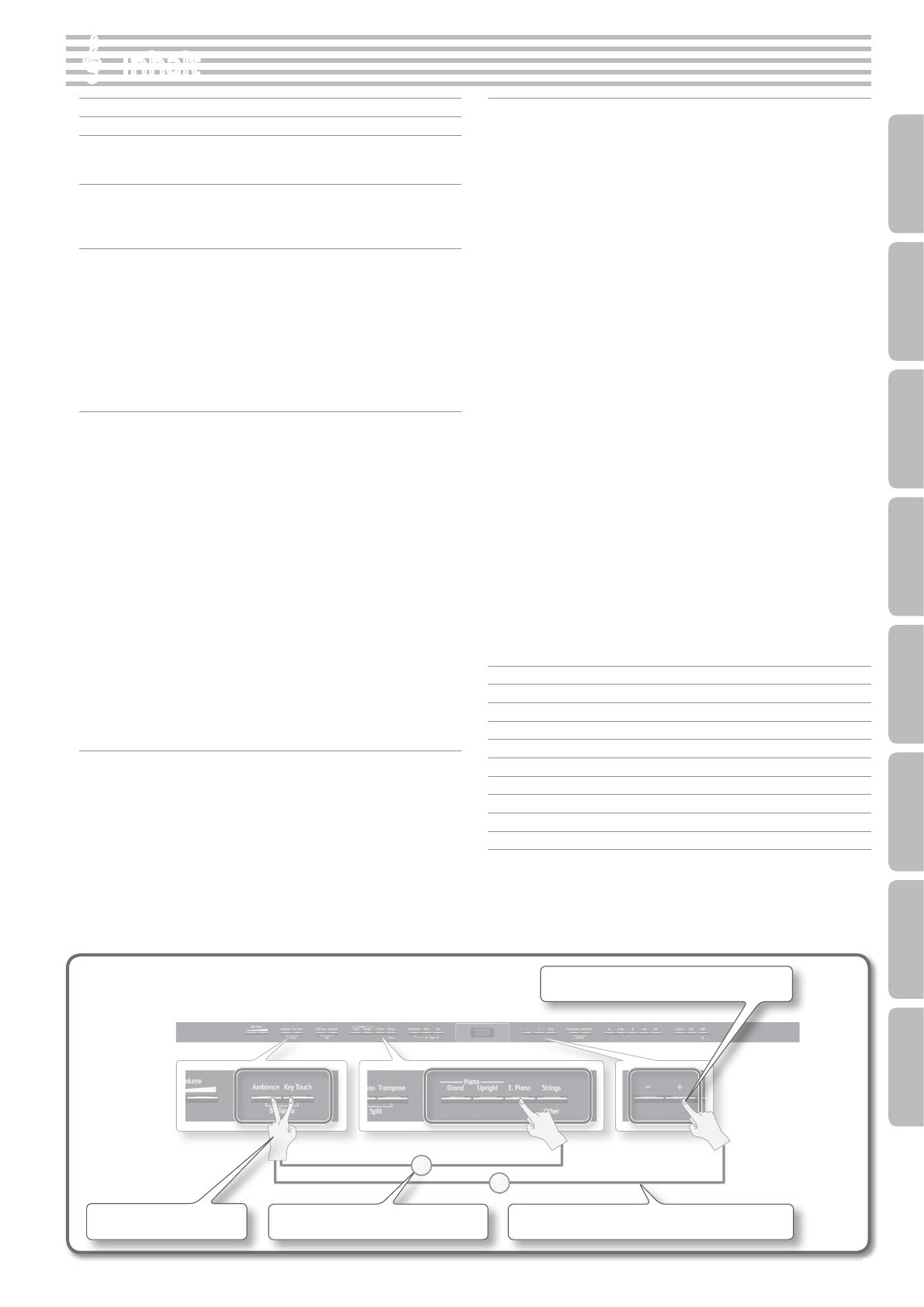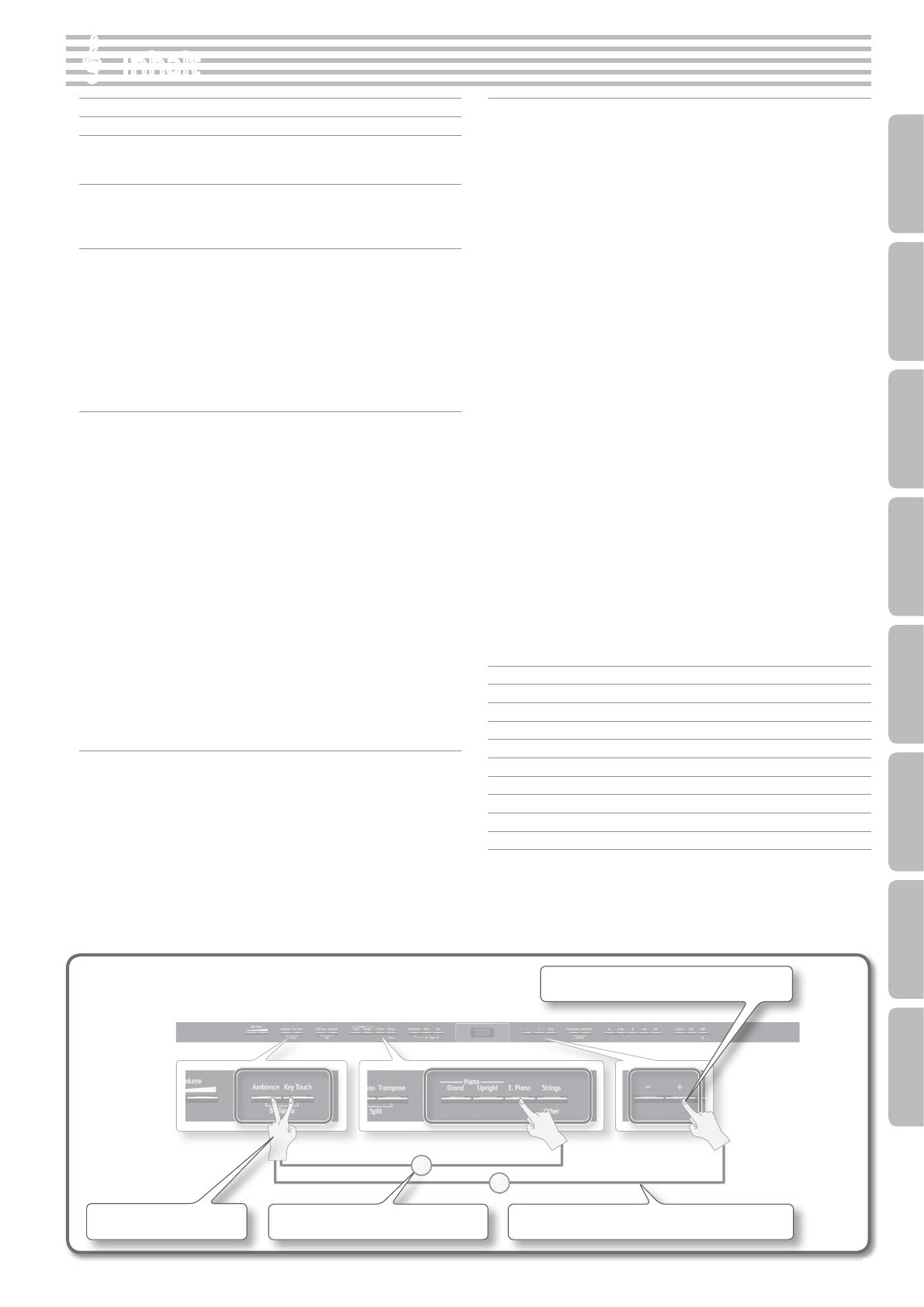
&
Inhalt
Die Möglichkeiten des Instrumentes .................................2
Kurzanleitung ......................................................6
Die Bedienoberäche und Anschlüsse ............................. 10
Die Rück- und Unterseite (HP506) .....................................11
Die Rück- und Unterseite (HP504) .....................................12
Vorbereitungen ................................................... 13
Der Notenständer .....................................................13
Önen und Schließen des Klaviaturdeckels ............................13
Ein- und Ausschalten ..................................................14
Spielen ........................................................... 16
Spielen der Klänge ....................................................16
Auswählen der Klänge ...................................................16
Spielen von zwei Klängen übereinander (Dual-Modus) ....................17
Spielen von zwei Klängen nebeneinander (Split-Modus) ..................18
Einstellen des Halleektes und der Klangfarbe .........................20
Der Raumhalleekt (Ambience) ..........................................20
Einstellen der Klangbrillanz (Brilliance) ...................................20
Einstellen der Tastaturdynamik (Key Touch) ...............................21
Aufteilen der Klaviatur für das vierhändige Spiel (Twin Piano) ..........22
Transponieren der Tonhöhe (Transpose) ...............................23
Üben Ihres Spiels ................................................. 24
Üben mit dem Metronom .............................................24
Verändern des Tempos ...................................................24
Verändern der Taktart des Metronoms ....................................24
Einstellen der Metronom-Lautstärke ......................................25
Hinzufügen eines Vorzählers .............................................25
Üben zu einem Song ..................................................26
Auswählen und Abspielen eines Songs ...................................26
Abspielen aller Songs nacheinander (All Songs Play) ......................27
Einstellen der Lautstärke-Balance zwischen Song und Tastaturklang
(Song Balance). . . . . . . . . . . . . . . . . . . . . . . . . . . . . . . . . . . . . . . . . . . . . . . . . . . . . . . . . . .27
Verändern des Song-Tempos .............................................28
Abspielen einzelner Parts eines Songs (Part Mute) ........................28
Wiederholen eines Songabschnitts (AB Repeat) ...........................30
Aufnahme eigener Spieldaten .........................................31
Die SMF-Aufnahme ......................................................31
Hinzufügen einer Aufnahme .............................................32
Konvertieren eines SMF-Songs in eine Audiodatei ........................35
Die Audio-Aufnahme ....................................................36
Transponieren einer Audiodatei (Audio Transpose) ........................37
Die Center Cancel-Funktion ..............................................37
Brennen einer WAV-Audiodatei auf eine CD ...............................38
Benennen und Sichern eines Songs ......................................39
Umbenennen eines Songs ...............................................40
Erweiterte Funktionen ............................................ 41
Automatisches Ausschalten des Instrumentes (Auto O) ...............41
Speichern von Einstellungen (Memory Backup) ........................41
Abrufen der Werksvoreinstellungen (Factory Reset) ....................42
Kopieren eines Songs (Copy Song) ....................................42
Löschen eines Songs (Delete Song) ....................................43
Formatieren des Speichers (Format Media). . . . . . . . . . . . . . . . . . . . . . . . . . . . .43
Blockieren der Taster-Funktionen (Panel Lock) .........................44
Die Wireless LAN-Funktion ............................................45
Grundlegende Verbindungsmethode (WPS) ...........................45
Die Wireless LAN-Einstellungen. . . . . . . . . . . . . . . . . . . . . . . . . . . . . . . . . . . . . . . .46
Verschiedene Einstellungen (Function-Modus) ..................... 48
Hinzufügen eines Headphones 3D Ambience-Eektes für den
Pianoklang (Headphones 3D Ambience) ..................................48
Lautstärke-Balance im Dual-Modus (Dual Balance) ........................48
Einstellen der Gesamtstimmung (Master Tuning) .........................48
Auswahl historischer Stimmungen (Temperament) .......................48
Auswahl der Tonart der Temperierung (Temperament Key) ................49
Saitenresonanzen bei Drücken des Damper-Pedals (Damper Resonance) ..49
Saitenresonanzen bei Spielen von Noten (String Resonance) ..............49
Saitenresonanzen bei Loslassen von Noten (Key O Resonance) ...........49
Metallisch klingende Resonanz bei starkem Anschlagen von Tasten
(Dynamic Harmonic) .....................................................49
Resonanz des Flügel-Gehäuses (Cabinet Resonance) ......................49
Hervorheben einzelner Noten eines Akkordes (Soundboard Behavior) .....49
Einstellen der gespreizten Stimmung (Stretch Tuning) ....................50
Einstellen der Lautstärke einzelner Noten (Note Volume) ..................50
Einstellen der Klangfarbe einzelner Noten (Note Character) ...............50
Einstellen der Lautstärke des externen Audiogerätes (Input Volume) ......50
Ausblenden des Signals in der Mitte des Stereofeldes (Center Cancel) .....50
Transponieren einer Audiodatei (Audio Transpose) ........................50
Wirkungsweise der Transponier-Funktion (Transpose Mode) ..............51
Bandbreite des Oktav-Versatzes (Octave Shift) ............................51
Auswahl des Aufnahmeformates (Recording Mode) .......................51
Bestimmen des Parts, auf den die Pedale wirken (Damper Pedal Part) ......51
Funktionsweise des mittleren Pedals (Center Pedal) .......................51
Die Verbindung zwischen Klangerzeugung und Tastatur (Local Control) ...51
Einstellen des MIDI-Sendekanals (MIDI Transmit Channel) .................52
Sichern eines Songs (Save Song) .........................................52
Kopieren eines Songs (Copy Song) .......................................52
Löschen eines Songs (Delete Song) .......................................52
Formatieren eines Speicherbereiches (Format Media) .....................52
Einstellen des USB-Treibers (USB Driver) ..................................52
Einstellen des USB Memory Mode ........................................52
Steuern von Video-Equipment (Visual Control Mode) .....................52
Der Visual Control-Steuerkanal (Visual Control Channel). . . . . . . . . . . . . . . . . . .52
Wireless LAN-Einstellungen ..............................................54
Bestimmen der maximalen Lautstärke (Volume Limit) .....................54
Einstellen der Sprachführung im Display (Language) ......................54
Automatisches Ausschalten des Instrumentes (Auto O) ..................54
Sichern von Einstellungen (Memory Backup) .............................54
Abrufen der Werksvoreinstellungen (Factory Reset) .......................54
Mögliche Fehlerursachen .......................................... 55
Fehlermeldungen ................................................. 57
Liste der Klänge ................................................... 58
Liste der internen Songs ........................................... 59
Technische Daten ................................................. 60
SICHERHEITSHINWEISE ............................................ 62
WICHTIGE HINWEISE .............................................. 64
Die Ivory Feel-Klaviatur ........................................... 65
Aufbauen des Ständers ............................................ 66
Index ............................................................. 68
Einen der angegebenen Taster drücken
Bedienung des Instrumentes
Beide Taster drücken
Abfolge-Nummer des Bedienschrittes
Taster halten und einen anderen Taster drücken
5
Kurzanleitung Bedienoberäche Vorbereitungen Spielen Üben
Erweiterte Funktionen
Anhang
Function-Modus